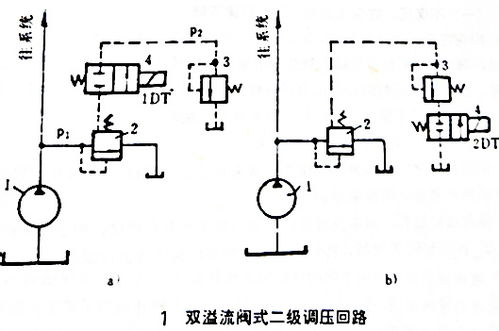安装 macOS 系统后如何设置节能器
安装 macOS 系统后,节能器设置攻略
在安装好 macOS 系统后,合理设置节能器不仅能延长设备电池的使用寿命,还能在一定程度上降低能耗。下面就为大家详细介绍如何进行节能器的设置。
了解节能器位置
想要设置节能器,首先得找到它在哪里。打开苹果菜单,点击“系统偏好设置”,在众多图标中找到“节能器”选项并点击进入。这里是管理你 Mac 节能设置的核心区域,各项设置都一目了然。
调整电池设置
如果你使用的是 MacBook 这类笔记本电脑,电池设置就尤为重要。在“电池”选项卡中,你可以设置电池供电时的节能策略。比如,将显示器关闭时间调短一些,这是个很有效的节能方法。当你短时间不使用电脑时,屏幕自动关闭,能大大减少电量消耗。同时,还可以选择降低显示器的亮度,既节能又能保护眼睛。另外,取消那些不必要的后台自动更新和同步,因为这些操作会在后台持续消耗电量。例如,iCloud 的自动备份可以设置为手动,在连接电源时再进行备份。
优化电源适配器设置
当 Mac 连接电源适配器时,节能设置也有讲究。在“电源适配器”选项卡中,虽然此时不用担心电量问题,但合理设置依然能带来好处。你可以适当延长显示器关闭时间,但也不要设置得过长,以免浪费电。还可以开启“显示器休眠时使硬盘进入睡眠”选项,这样在显示器关闭后,硬盘也会进入低功耗状态,减少能耗。同时,对于那些不常用的外接设备,如 USB 集线器、蓝牙设备等,在不使用时尽量拔掉或关闭,避免它们在后台消耗电量。
利用显示器节能选项
显示器是能耗的大户,所以专门的显示器节能设置也不能忽视。在“显示器”选项中,你可以根据自己的使用习惯设置显示器的节能模式。比如,开启“自动降低亮度以节省能源”功能,系统会根据环境光线自动调整屏幕亮度,既节能又能提供舒适的视觉体验。此外,还可以设置显示器在闲置一段时间后自动进入低功耗模式。
启用“电池健康管理”
如果你使用的是较新的 Mac 型号,还可以启用“电池健康管理”功能。这个功能会智能地学习你的充电习惯,通过优化充电过程来延长电池的使用寿命。它会根据你的日常使用情况,调整充电策略,避免电池长时间处于满电状态,从而减缓电池老化的速度。
安装 macOS 系统后,花点时间对节能器进行合理设置,能让你的 Mac 更加节能环保,同时也能延长电池的使用寿命。希望以上的设置攻略能帮助你更好地管理 Mac 的能源消耗。